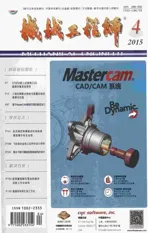基于DOS/Windows界面开发的数控系统崩溃后修复方法
2015-05-07常春韦林
常春, 韦林
(四川矿产机电技师学院,成都 611230)
0 引言
在我国,基于DOS、Windows界面开发的国产或国外数控系统在许多数控领域或机床中都会涉及,当这些数控系统出现问题甚至崩溃后,由于这类软件厂商对数控系统软件中部分文件进行了加密处理,采用常规的复制粘贴方法是无法拷贝系统内容的,所以一旦数控机床处于保修期以外,聘请厂商专家维护维修,费用会相当高昂。但经过本人几次对机床系统的维修,发现一种简单易行而且几乎“零成本”的修复方法,可供大家参考。
1 修复条件
在使用此种方法修复数控系统前应该具备三个必须条件:1)确认需要修复的机床数控系统是基于DOS/Windows界面开发的(判断方法很简单,就是在给数控系统上电后看系统启动界面有无同电脑一样的启动界面,有一点差别也没关系,如图1所示)。并且同时有一台与需要修复的机床型号一致的运行良好的数控系统机床;2)有一台电脑(台式机、笔记本电脑均可,并保证有2个USB接口可供使用);3)在网络上搜索并下载一个支持在电脑Windows界面中直接运行的Ghost8.0或以上版本软件。

图1 数控机床系统启动界面
2 修复步骤
凡是基于DOS/WINDOWS界面开发的数控系统均可,不分机床类型,维护方式如下:
1)首先确定需要修复的数控系统和能正常使用的数控系统版本一致后,将两台数控面板打开,找到里面的系统CF卡(或硬盘)并将其取出。如图2所示。

图2 数控机床中的安装数控系统的CF卡
2)将从数控系统中取出的CF卡通过专用的CF读卡器,同时与电脑进行连接。如图3所示。

图3
3)在使用Ghost软件之前,在电脑中一定要再三确认数控系统完整的CF卡盘符和数控系统损坏的CF卡盘符,以防止出现意外(最简单的方法是通过查看2个CF卡的磁盘大小来确定)。如图4所示。盘符G容量为117MB是完整的系统盘,盘符E容量为54.7MB是数控系统崩溃的系统盘。
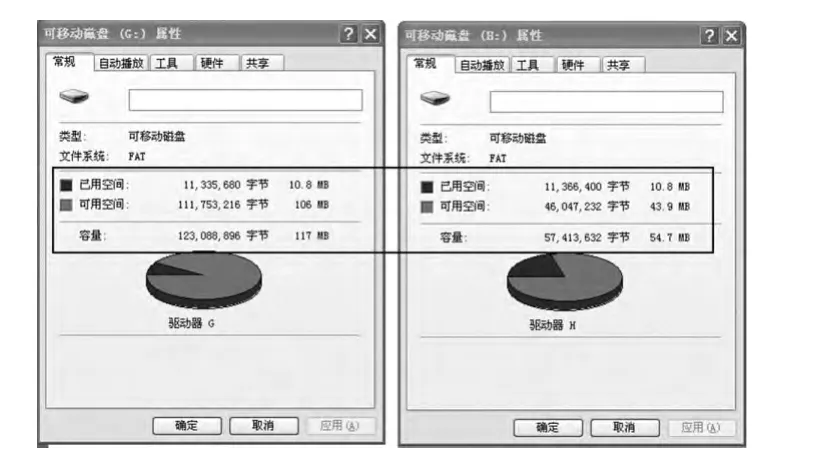
图4 两CF卡容量显示情况
4)在互联网络下载可在电脑Windows界面中直接运行的Ghost8.0或以上软件,双击打开文件,点击“OK”键以后进入Ghost软件界面,如图5所示。

图5 Ghost软件界面
5)用鼠标或键盘光标键依次选择“Local(本地主机)→Disk(硬盘)→To Disk(克隆到硬盘)”,如图 6所示。
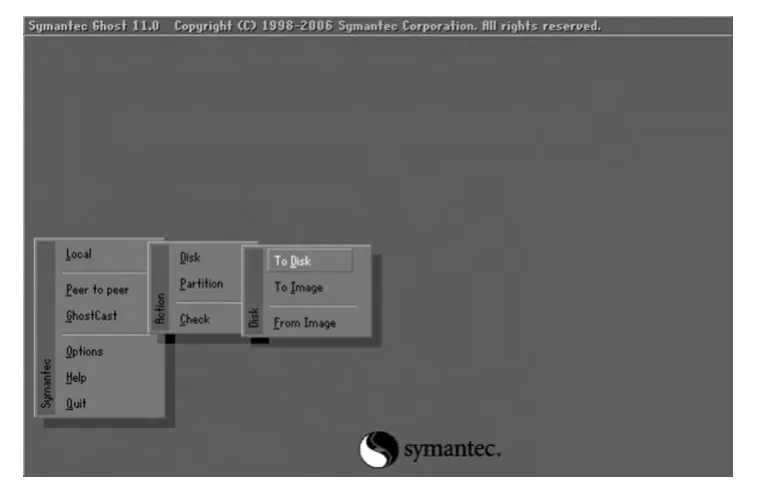
图6 依次选择“Local→Disk→To Disk”
6)进入以后一定要再三确认各盘符,如图7所示,1号盘符为电脑的硬盘;2号盘符为已坏系统盘;3号盘符为完好的系统盘。
7)用鼠标或键盘光标选择系统源盘3号盘符(完好的系统盘)后点击“OK”键,如图8所示。

图7 从各盘容量大小区分已坏系统盘与完好系统盘
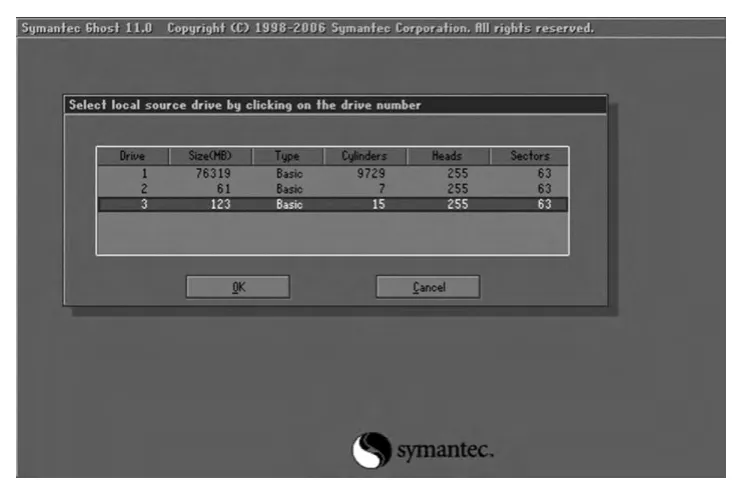
图8 选择3号盘符(完好系统盘)
8)再选择要克隆的目标盘符2号盘符(已损坏的系统盘)后点击“OK”键,如图9所示。

图9 选择2号盘符(已损坏的系统盘)
9)进入此界面后直接选择“OK”键确定,如图10所示。

图10 选择“OK”键确定
10)进入此界面后,如图11所示,选择“yes”进行系统克隆。
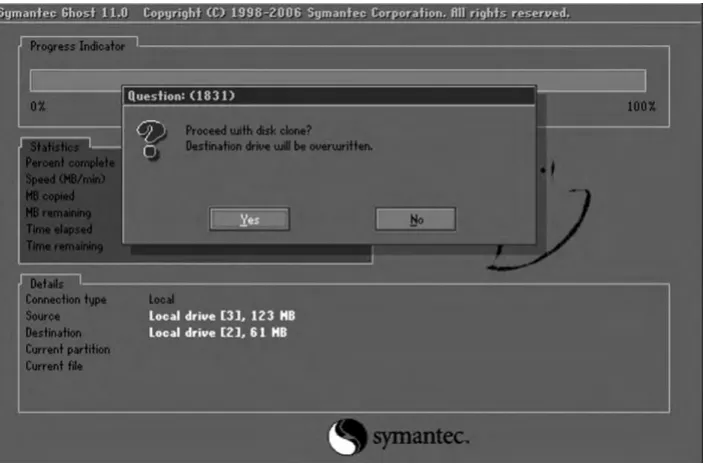
图11 选择“yes”确定进行系统克隆

图12 检查两CF卡已用空间是否一致
11)克隆完成后,进入电脑中“我的电脑”检查2个CF卡已用空间是否一致,如果一致说明克隆已经成功。如图12所示。成功后即可将CF卡分别放回各自机床进行上电运行。
3结语
对于Ghost软件,我们一般普遍用于对基于DOS/Windows系统的电脑修复,针对此特征,我们也可以利用到基于DOS/Windows系统开发的数控机床中去(因为机床的数控系统实际也是一台电脑)。但不是所有数控机床都可以使用此方法修复,对于其他类型系统的数控机床,笔者并没有进行实践,所以在使用此方法时一定要慎重。